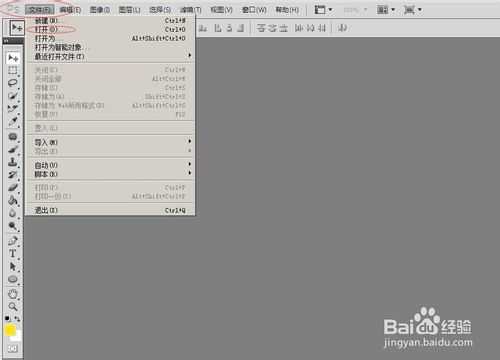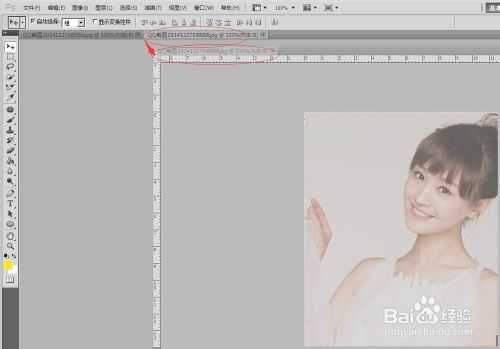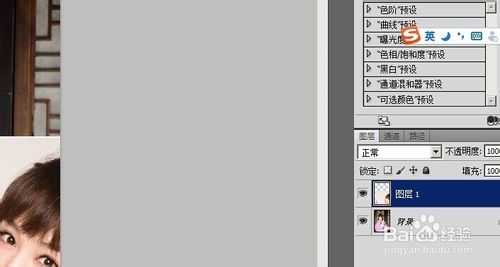白云岛资源网 Design By www.pvray.com
photoshopcs5.0软件中移动工具如何使用?如何将一张照片移到另一张照片中?下面小编就为大家介绍photoshopcs5.0移动工具使用技巧,一起来看看吧!
方法/步骤
1、打开软件
2、点击左上角文件选择打开
3、在打开的对话框中选择两张要处理的图片
4、将要移动的照片拉出,作为浮动窗口,用鼠标左键点住图片的标题位置向下拉动即可。
5、选择移动工具
6、按住鼠标左键,同时按住shift,将要移动的图片移动到另一张图片中。
7、然后点击软件页面的右下角,选中刚才移动的那张图片的目标位置,
8、然后按住Ctrl+T,选中图片,四周会出现小四角形,这样子表示可以对图片进行调节了。
9、然后将鼠标放在四周的小调节表出,对大小方向等进行调节。
10、调节完成后,按住Ctrl+回车键,取消选区,这样子图片就完成了。
注意事项
快捷键要同时按住
以上就是photoshopcs5.0移动工具使用技巧介绍,希望能对大家有所帮助!
白云岛资源网 Design By www.pvray.com
广告合作:本站广告合作请联系QQ:858582 申请时备注:广告合作(否则不回)
免责声明:本站资源来自互联网收集,仅供用于学习和交流,请遵循相关法律法规,本站一切资源不代表本站立场,如有侵权、后门、不妥请联系本站删除!
免责声明:本站资源来自互联网收集,仅供用于学习和交流,请遵循相关法律法规,本站一切资源不代表本站立场,如有侵权、后门、不妥请联系本站删除!
白云岛资源网 Design By www.pvray.com
暂无评论...
RTX 5090要首发 性能要翻倍!三星展示GDDR7显存
三星在GTC上展示了专为下一代游戏GPU设计的GDDR7内存。
首次推出的GDDR7内存模块密度为16GB,每个模块容量为2GB。其速度预设为32 Gbps(PAM3),但也可以降至28 Gbps,以提高产量和初始阶段的整体性能和成本效益。
据三星表示,GDDR7内存的能效将提高20%,同时工作电压仅为1.1V,低于标准的1.2V。通过采用更新的封装材料和优化的电路设计,使得在高速运行时的发热量降低,GDDR7的热阻比GDDR6降低了70%。